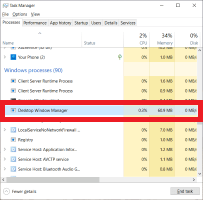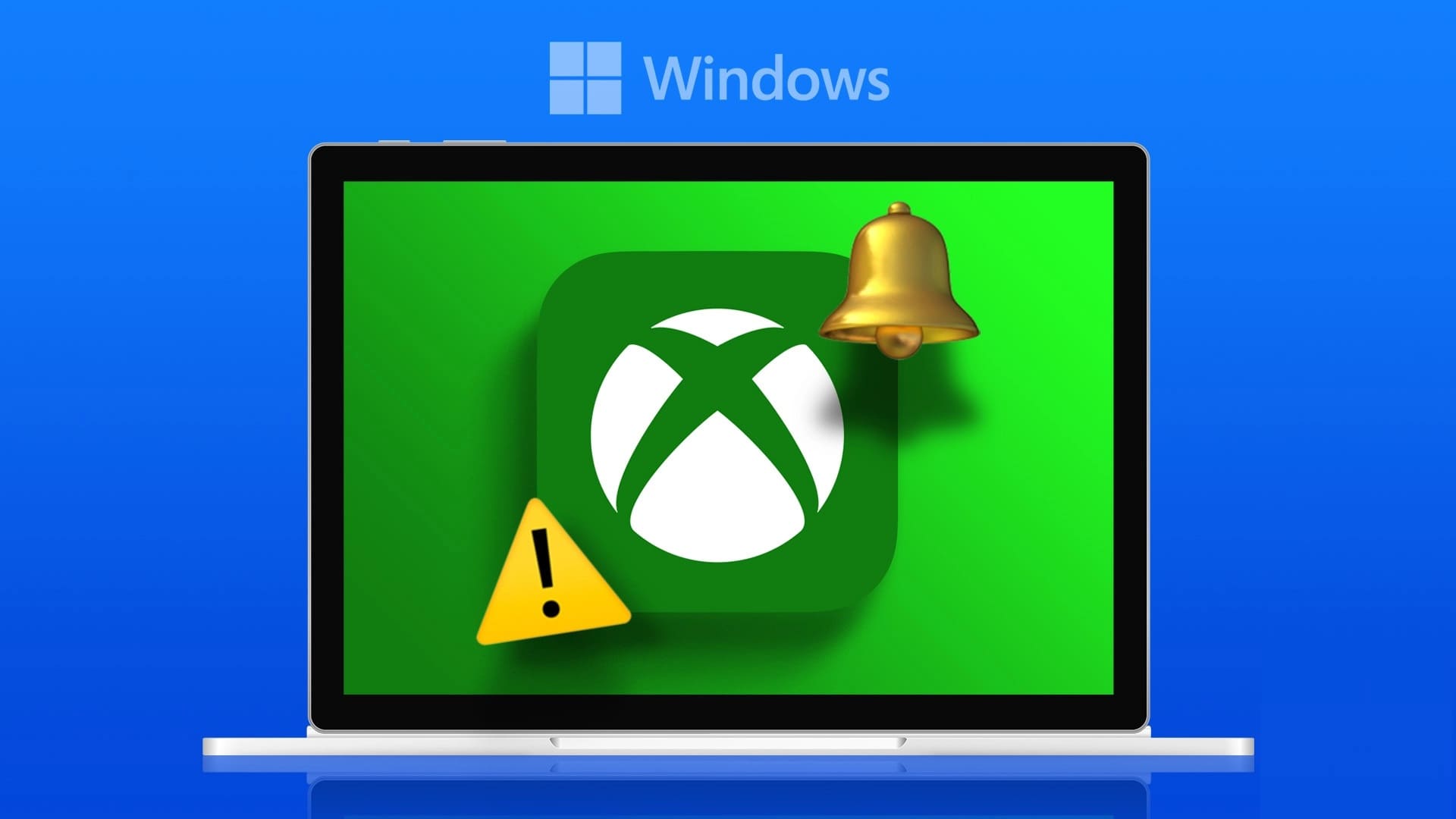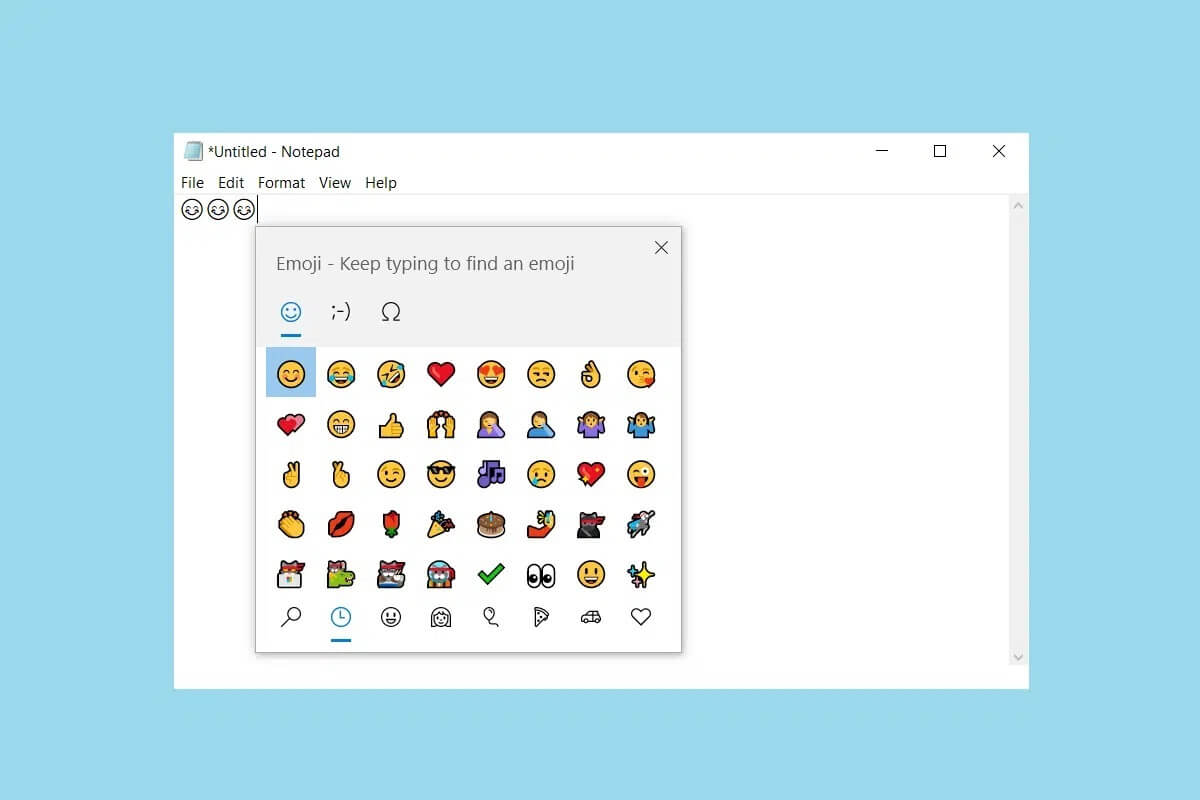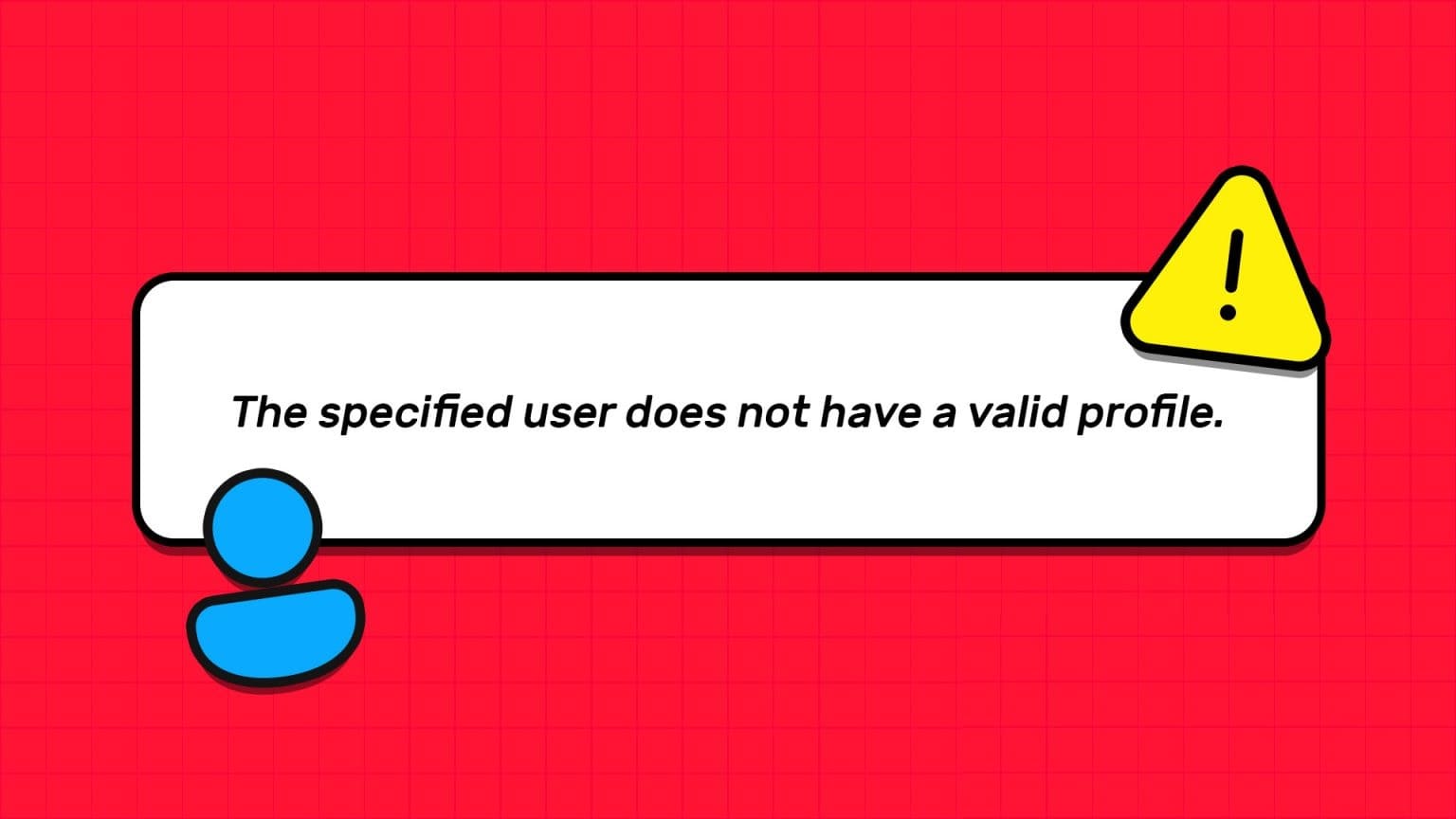Byl výhled Je to nejspolehlivější e-mailový klient pro uživatele Windows. To ale neznamená, že to bude bez problémů pokračovat donekonečna. Mohou nastat časy Kde aplikace Outlook selže při plnění svých povinností. Jednou z takových příležitostí je, když vyhledávání v Outlooku přestane fungovat. Pokud se vám nedaří vymazat poštovní schránku, protože vyhledávání v Outlooku nezobrazuje výsledky, zde je několik tipů pro odstraňování problémů, jak opravit, že vyhledávání Outlook nefunguje ve Windows 11.
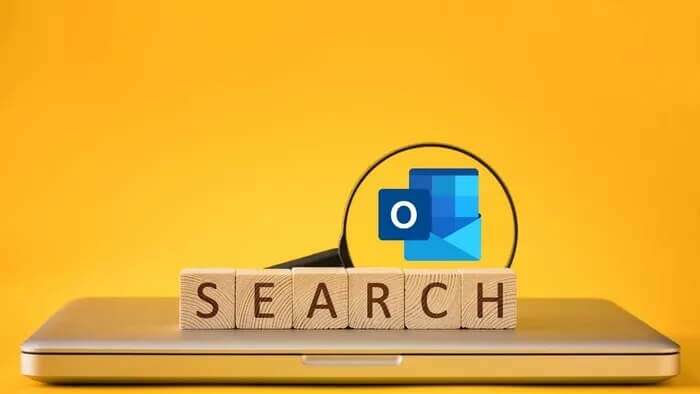
1. Opravte aplikaci
Microsoft nabízí snadno použitelný opravný nástroj pro řešení problémů s aplikacemi Microsoft Office a opravit to. Proto je to první místo, kde byste měli začít.
Krok 1: stiskněte klávesu Windows + R spusťte příkaz a zadejte appwiz.cpl a stiskněte Enter.
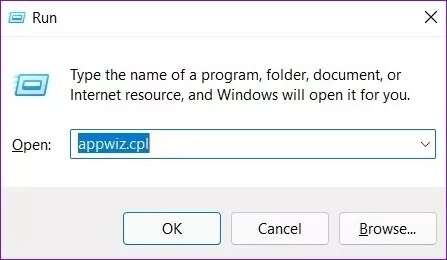
Krok 2: v okně programy a funkce , lokalizovat Microsoft Office Suite .و Microsoft 365. Klikněte na něj pravým tlačítkem a vyberte změna.
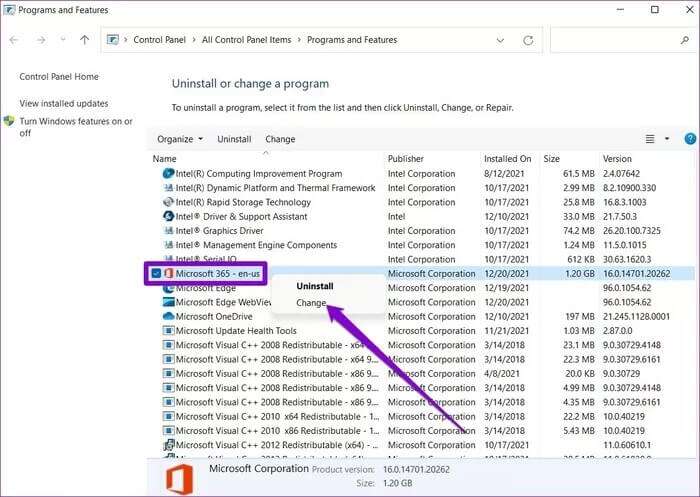
ةوة 3: Lokalizovat Rychlá oprava .و Online oprava a stiskněte tlačítko opravit následovat.
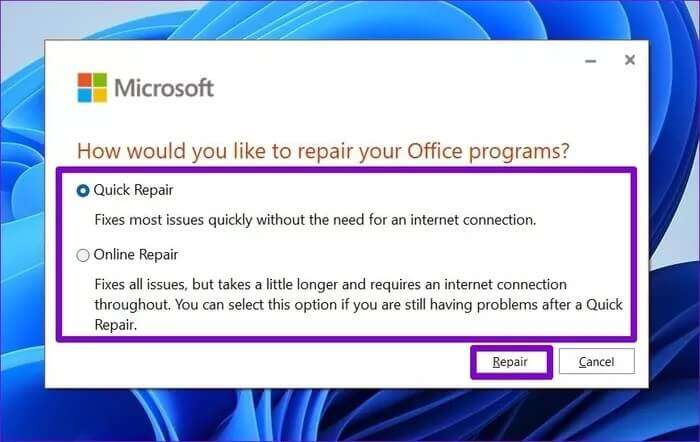
2. Spusťte nástroj pro odstraňování problémů
Vzhledem k tomu, že aplikace Outlook používá k poskytování rychlejších výsledků vyhledávání ve Windows, můžete zkusit spustit nástroj pro odstraňování problémů, abyste zjistili, zda problém spočívá v tom Windows Search. Zde je návod.
Krok 1: otevřít nabídku Start , A napište Odstraňování problémů s nastavením a stiskněte Enter.
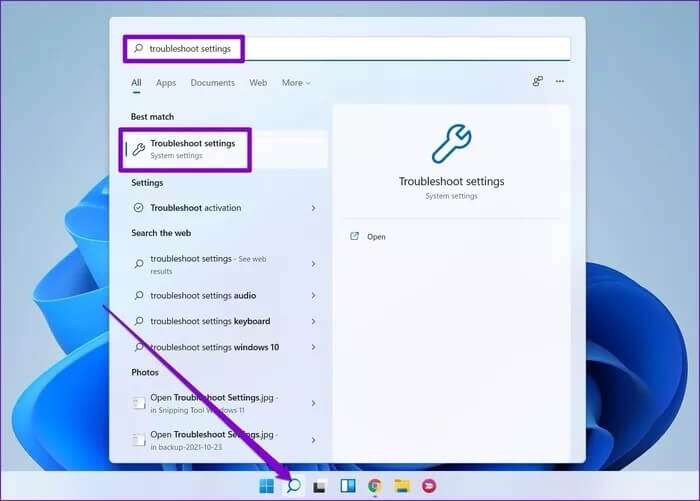
Krok 2: Lokalizovat Další nástroje pro odstraňování problémů a opravy.
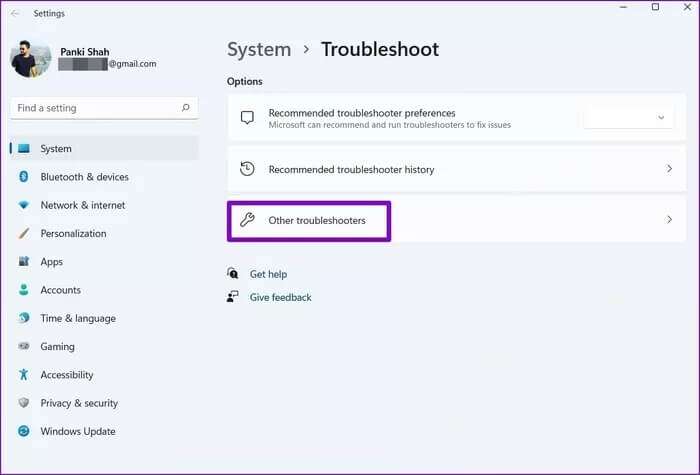
ةوة 3: Přejděte dolů a vyhledejte Vyhledávání a indexování. Klepněte na tlačítko "zaměstnanost" وPostupujte podle pokynů na obrazovcepro zahájení odstraňování problémů.
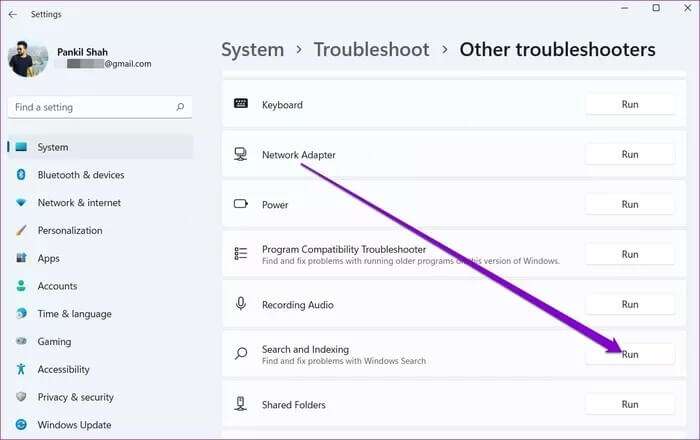
3. Použijte Editor registru
Pokud výše uvedená řešení nepomohou, můžete zkusit použít metodu řešení navrženou společností Microsoft k opravě hledání v aplikaci Outlook v systému Windows 11. Proces zahrnuje Upravit Editor registru zakázat službu Vyhledávání na ploše systému Windows pro aplikaci Outlook.
Krok 1: stiskněte klávesu Windows + R otevřete dialogové okno Běh. Typ regedit V oboru Otevřená a stiskněte Enter.
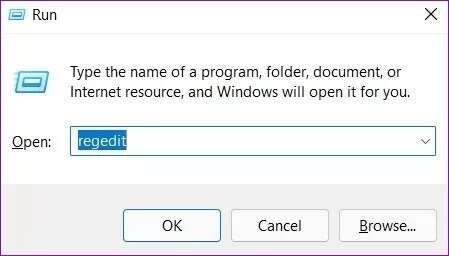
Krok 2: použití adresní řádek nahoře pro přechod na další klávesu.
HKEY_LOCAL_MACHINE \ SOFTWARE \ Policies \ Microsoft \ Windows
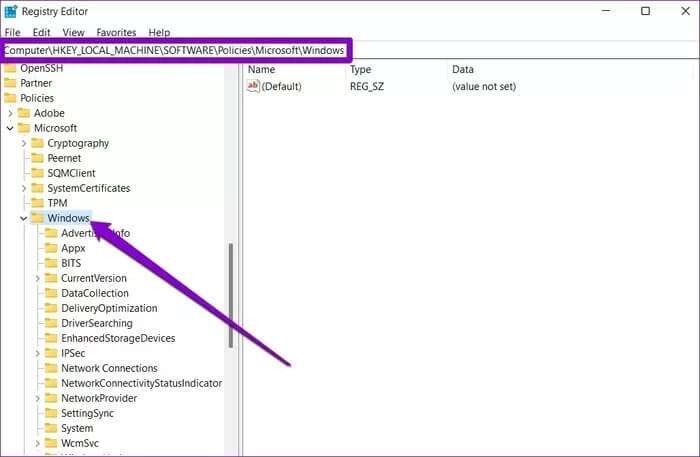
ةوة 3: Klikněte pravým tlačítkem na prázdnou oblast napravo a přejděte na جديد a vyberte klíč. Pojmenuj to WindowsSearch.
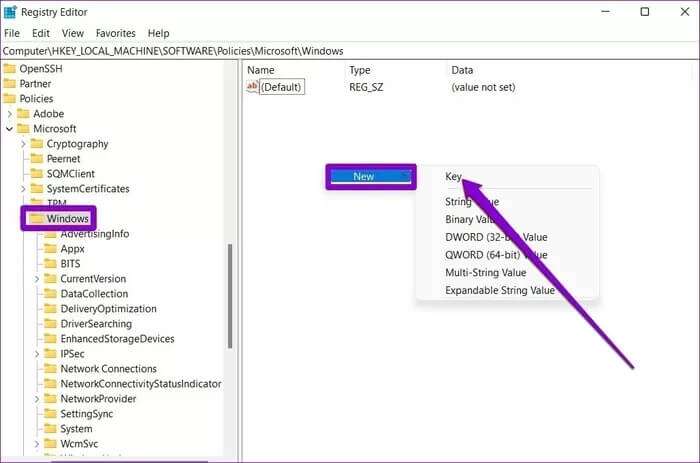
Krok 4: Lokalizovat klíč nově vytvořené. Klepněte pravým tlačítkem myši na prázdnou oblast a přejděte na جديد a vyberte hodnotu DWORD (32bitový). To si řekni PreventIndexingOutlook.
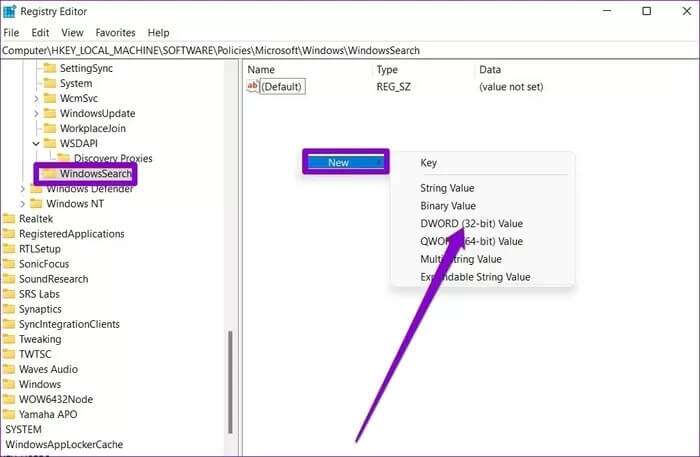
Krok 5: Dvojklik DWORD nově vytvořený soubor a změňte jeho hodnotová data na 1.
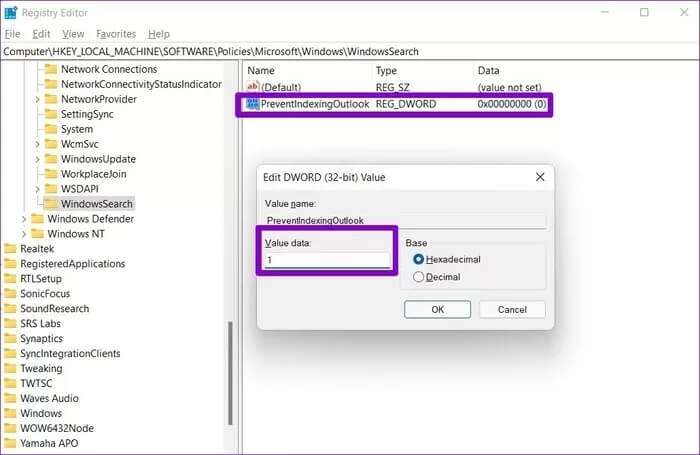
4. Zkontrolujte vyhledávání a indexování stránek
Poté můžete prozkoumat možnosti a umístění indexování, abyste se ujistili, že je vše správně nastaveno.
Krok 1: Otevřete program výhled A přejděte do vyhledávacího pole nahoře.
Krok 2: Rozbalte seznam vyhledávací nástroje a vyberte stav indexování.
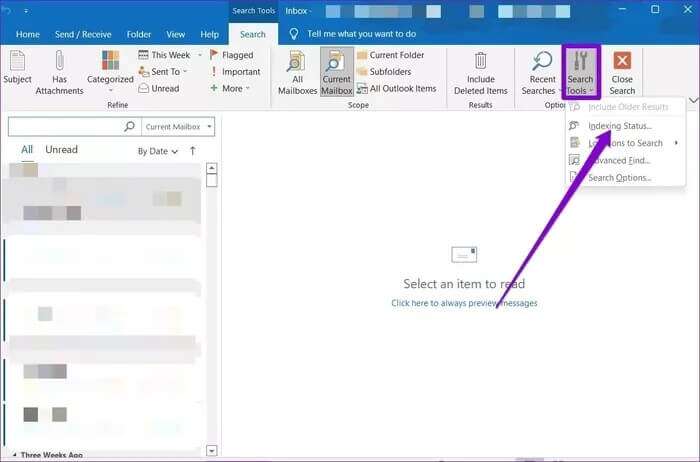
Pokud Outlook indexuje soubory, počkejte na dokončení procesu a znovu použijte vyhledávání Outlook, abyste zjistili, zda to funguje.
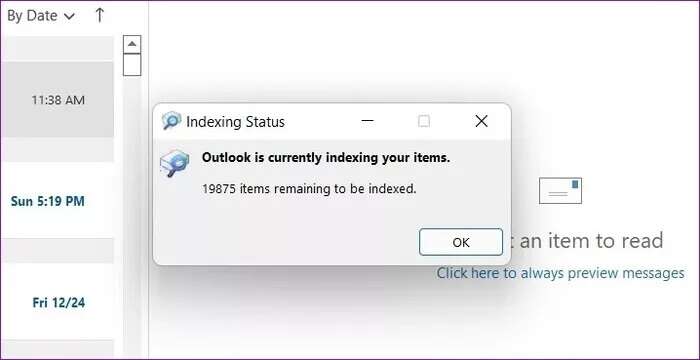
5. Znovu vytvořte vyhledávací index
Dalším způsobem, jak opravit hledání v aplikaci Outlook v systému Windows, je ručně znovu vytvořit mezipaměť indexu vyhledávání. Mnoha uživatelům se podařilo problém vyřešit tímto způsobem. Můžete to také zkusit.
Krok 1: Klikněte na ikonu البحث Na hlavním panelu zadejte kontrolní panel a stiskněte Enter.
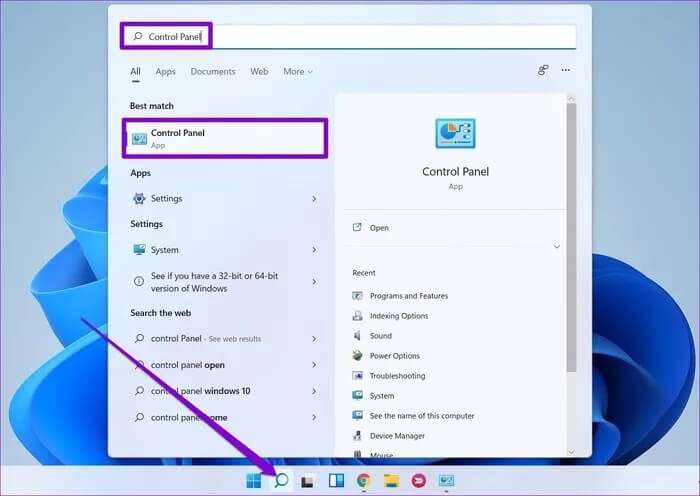
Krok 2: Přepněte typ zobrazení na ikony a klikněte Možnosti indexování.
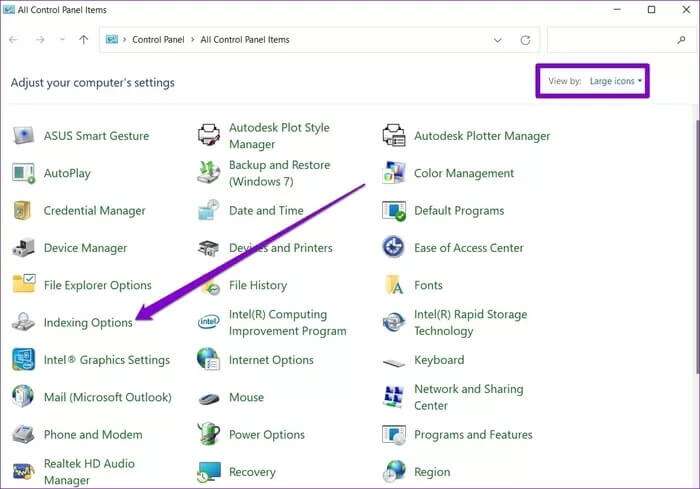
ةوة 3: v okně Možnosti indexování , Klikněte Pokročilé možnosti.
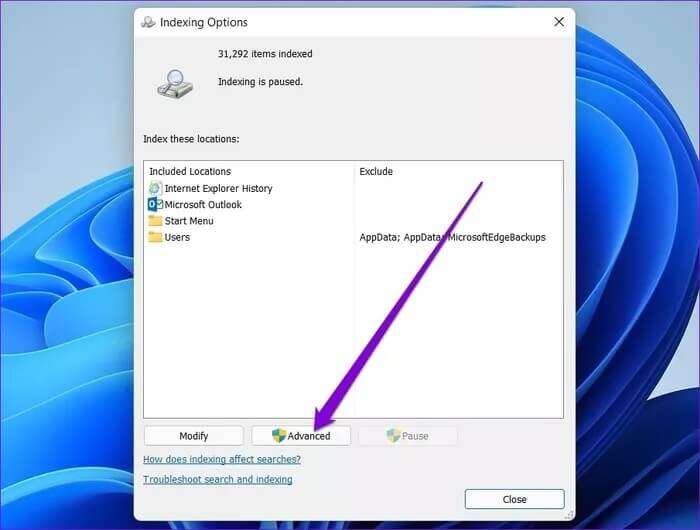
Krok 4: v sekci najít chyby a vyřešit je , klikněte na tlačítko obnovit.
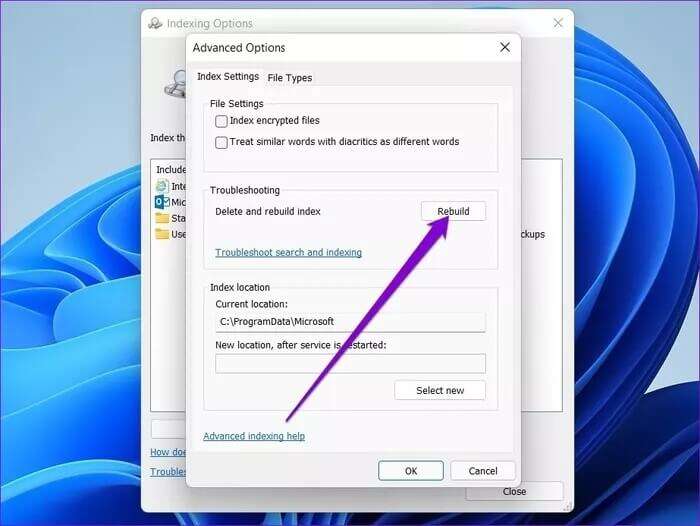
Jakmile to uděláte, restartujte aplikaci Outlook a zjistěte, zda vyhledávání nyní funguje.
6. Znovu nainstalujte Microsoft Outlook
Pokud problém přetrvává, můžete aplikaci Outlook odinstalovat a znovu nainstalovat. To by mělo odstranit všechna data spojená s aplikací a vyřešit problémy s hledáním v Outlooku.
Chcete-li odinstalovat Microsoft Outlook , otevřete seznam Start , A napište Výhled. Klikněte pravým tlačítkem na První výsledek hledání a vyberte možnost odinstalovat.
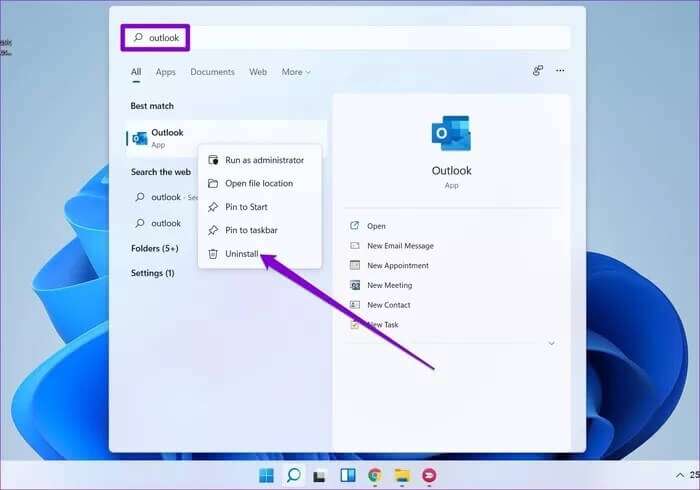
7. Obnovení systému
Nakonec, pokud nic nefunguje, můžete zkusit použít Obnovení systému ve Windows. Je možné, že některé nedávné změny provedené ve vašem počítači způsobily, že vyhledávání v aplikaci Outlook nefunguje. Pokud ano, můžete použít "obnovení systému" Chcete-li se vrátit do bodu, kdy vyhledávání v aplikaci Outlook fungovalo dobře. Zde je návod.
Krok 1: otevřít nabídku Start , A napište Vytvořte bod obnovení a klikněte První výsledek To se objeví.
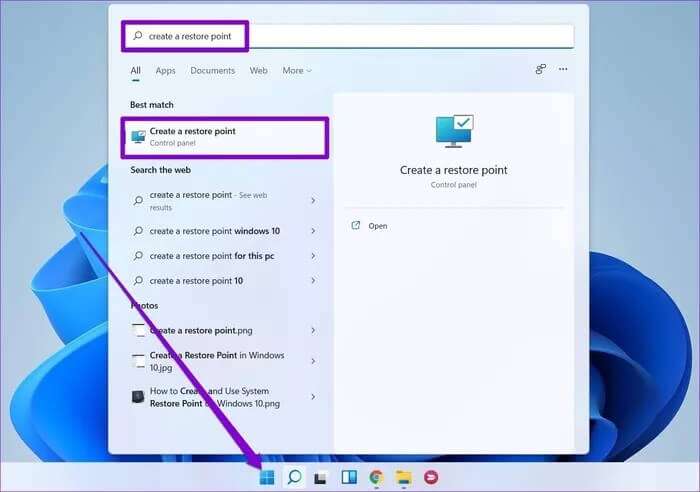
Krok 2: Klikněte na tlačítko "obnovení systému" Pod záložkou "ochrana systému".
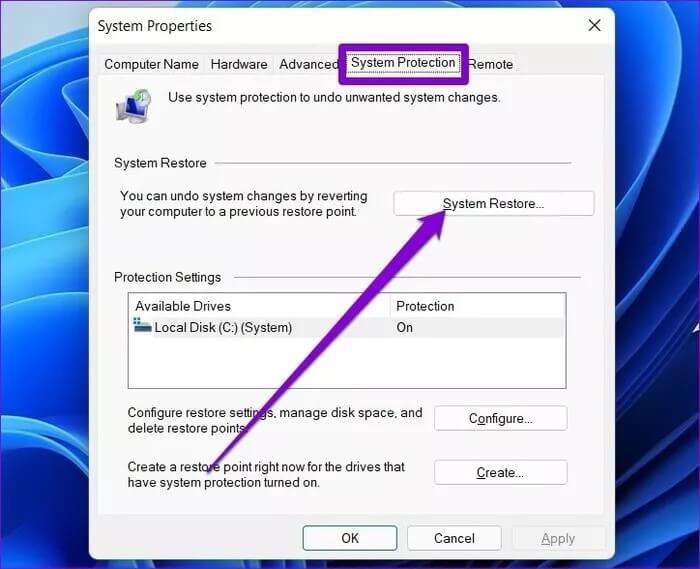
ةوة 3: Můžete buď použít doporučený bod obnovení, nebo si jeden vybrat sami výběrem druhé možnosti.
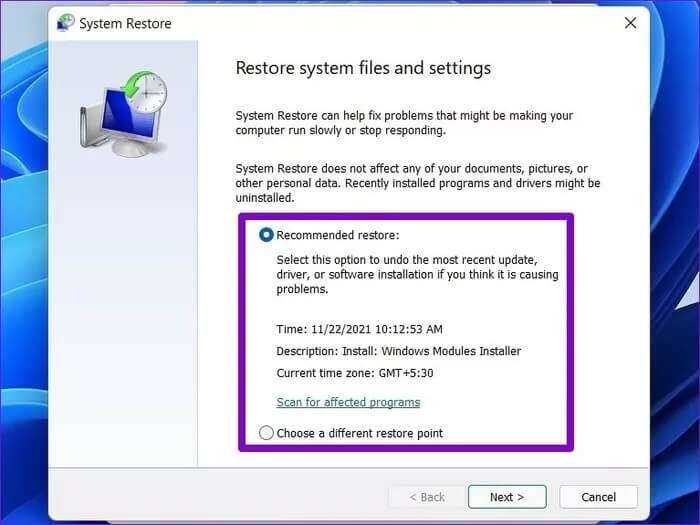
Vyberte bod obnovení před prvním výskytem problému a stiskněte následující. Odtud postupujte podle pokynů na obrazovce a proveďte obnovení systému.
Vaše hledání zde končí
Vyhledávací nástroj Outlooku usnadňuje hledání e-mailových zpráv, kontaktů, úkolů a dalších. Doufáme, že výše uvedená řešení prozatím ukončila vaše problémy s hledáním v Outlooku. Pokud jste našli nějaké jiné řešení, které vám vyhovuje, podělte se o něj s námi v komentářích.